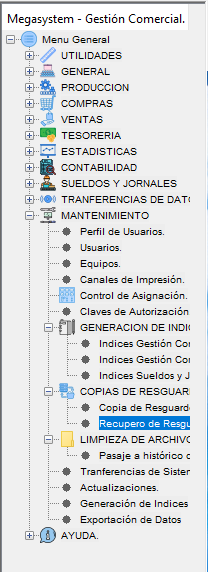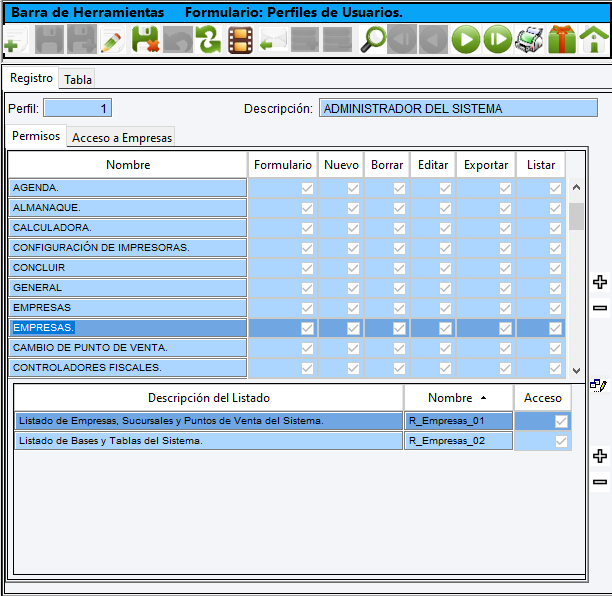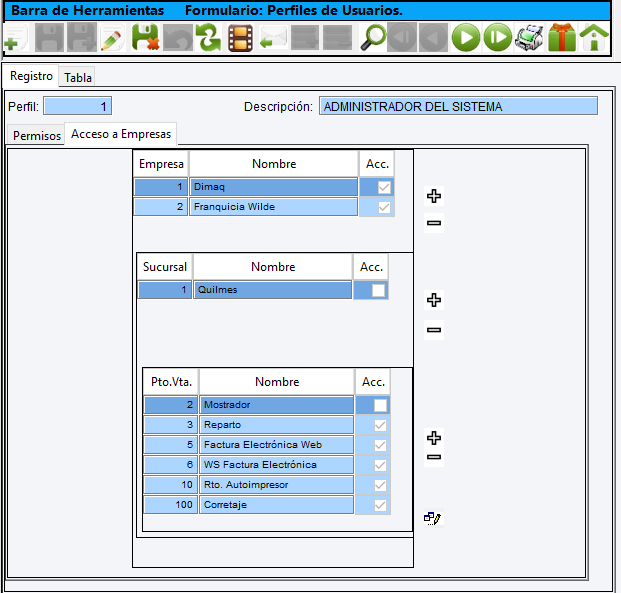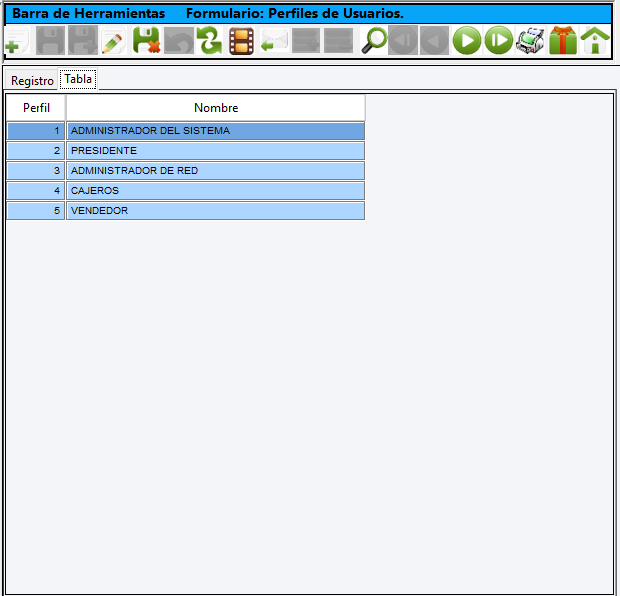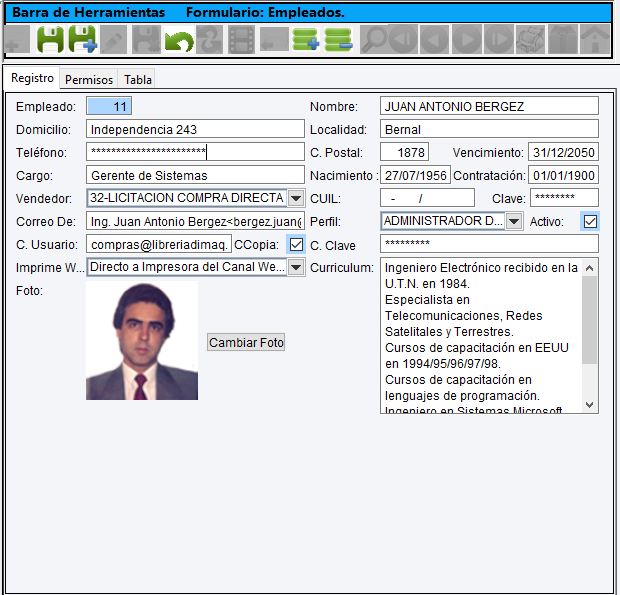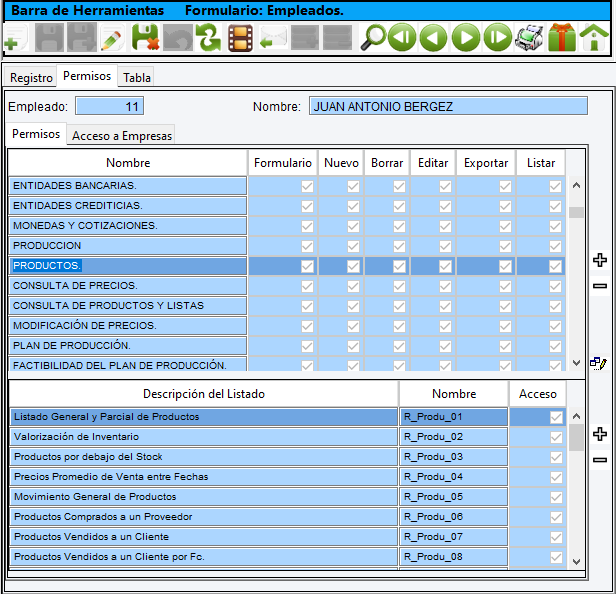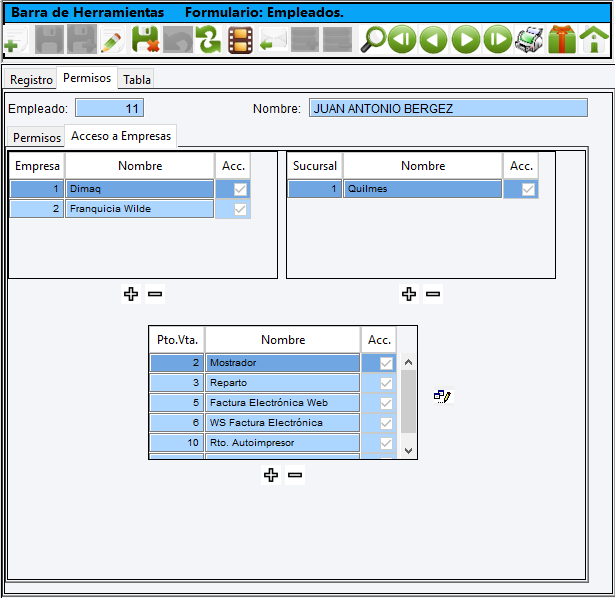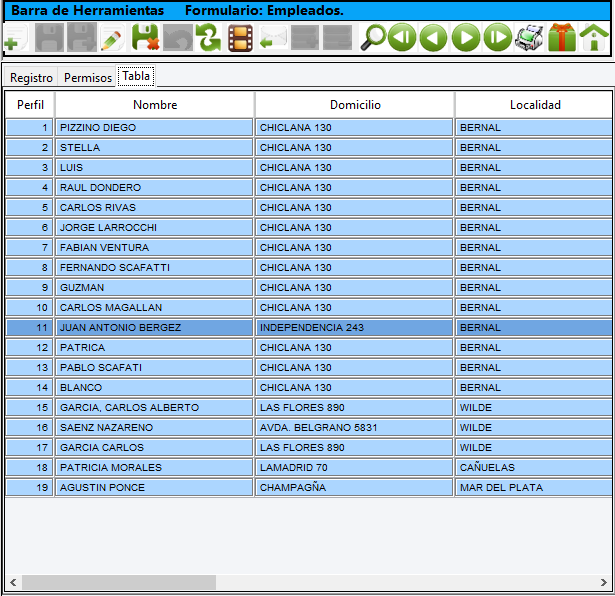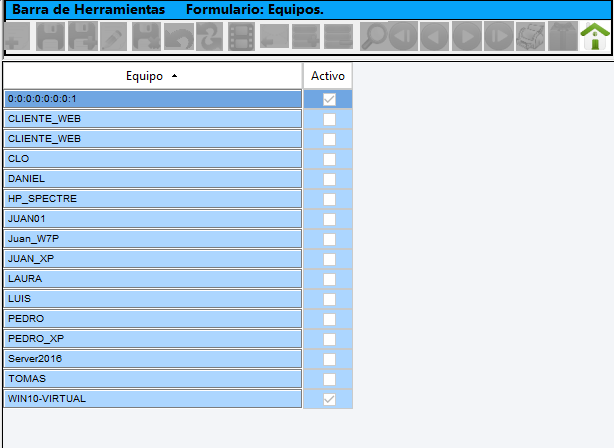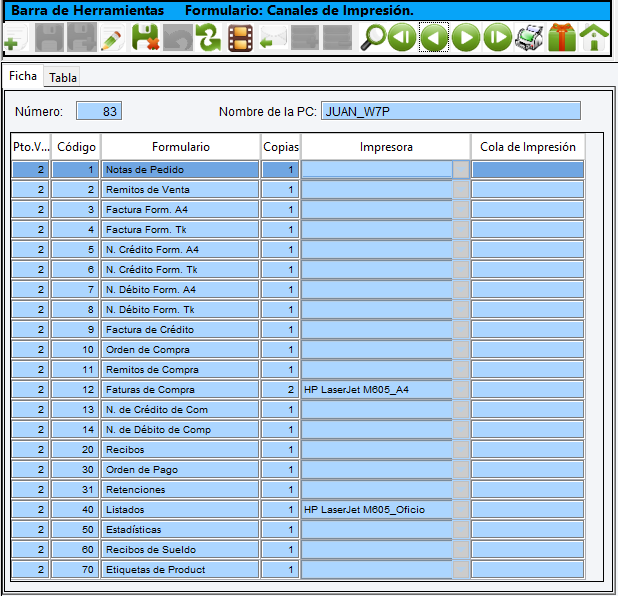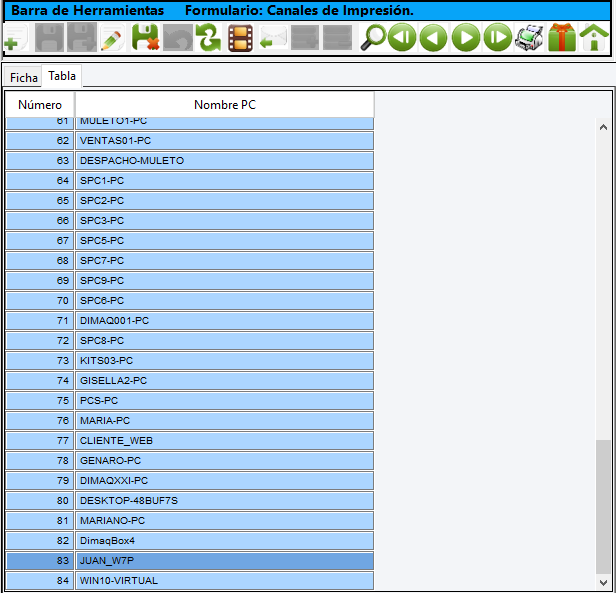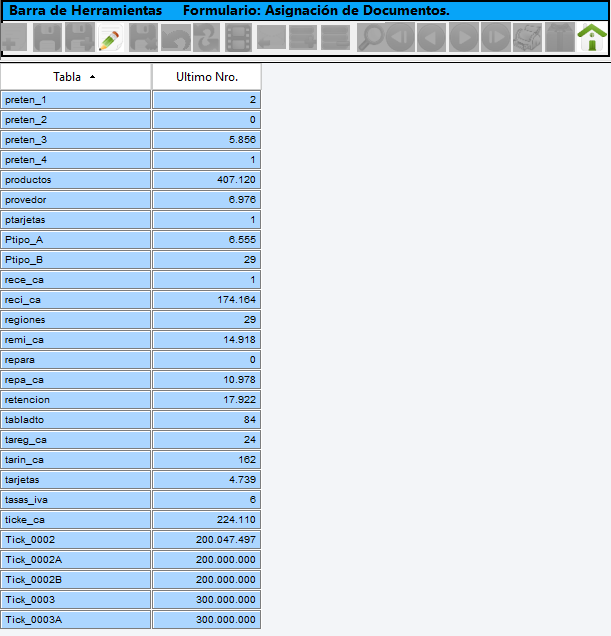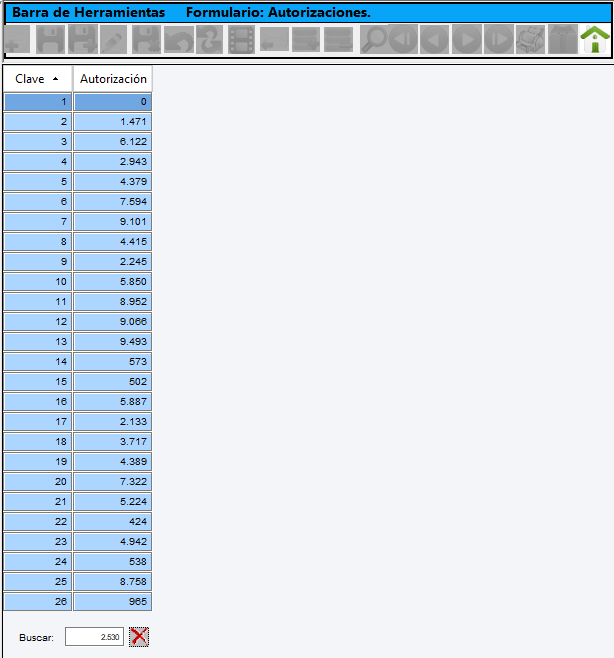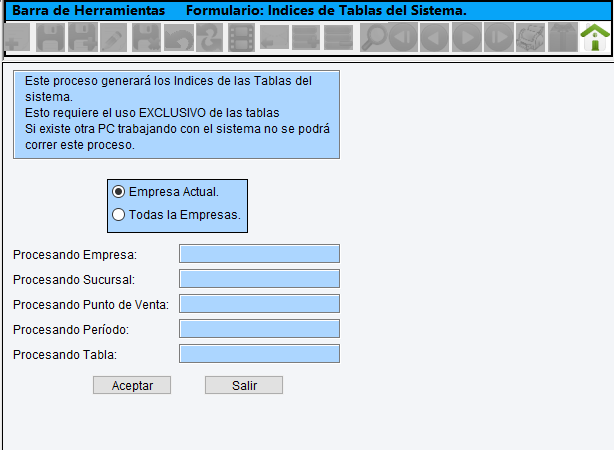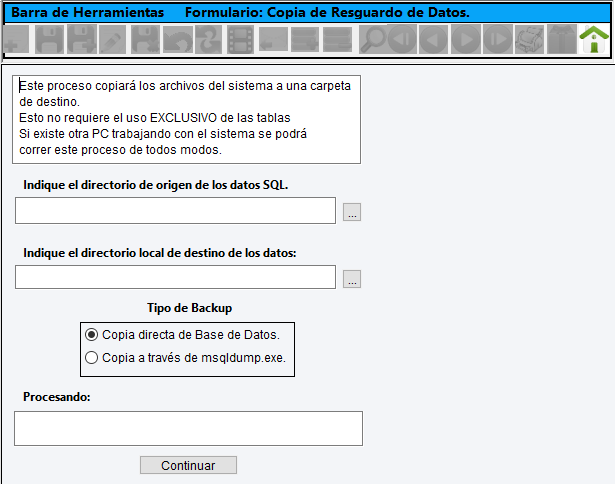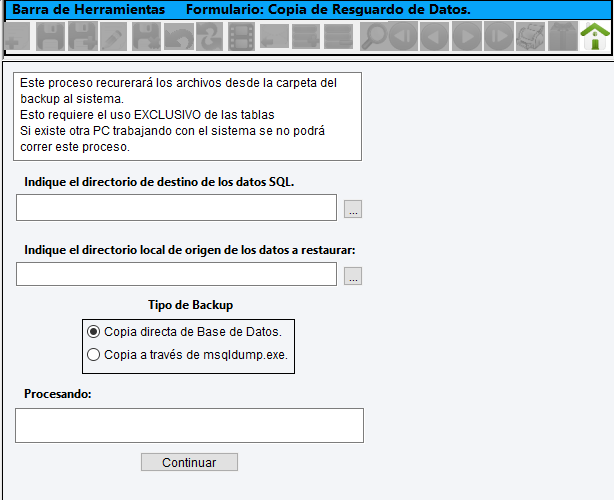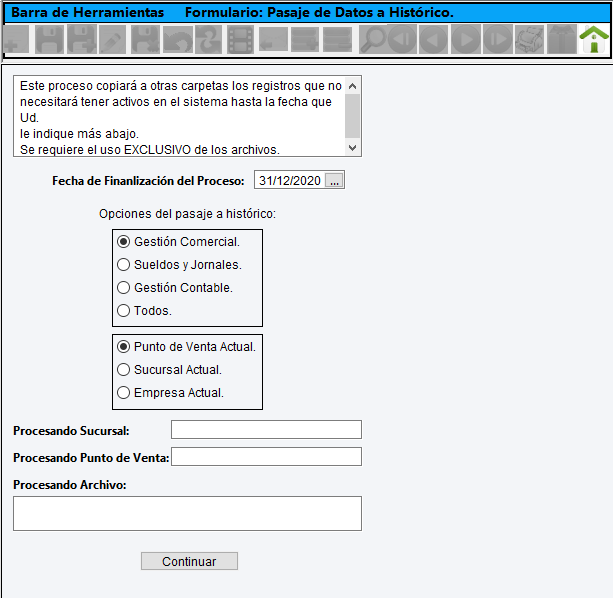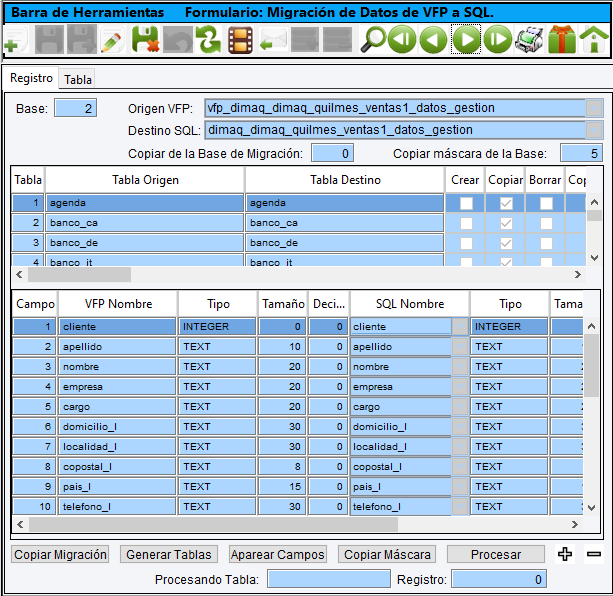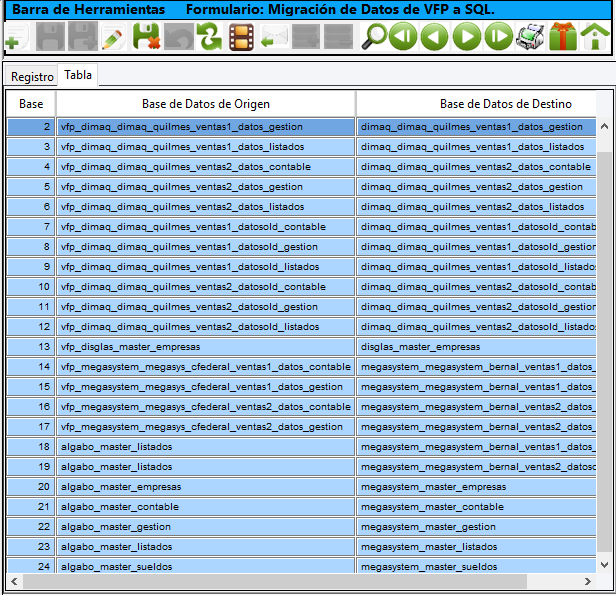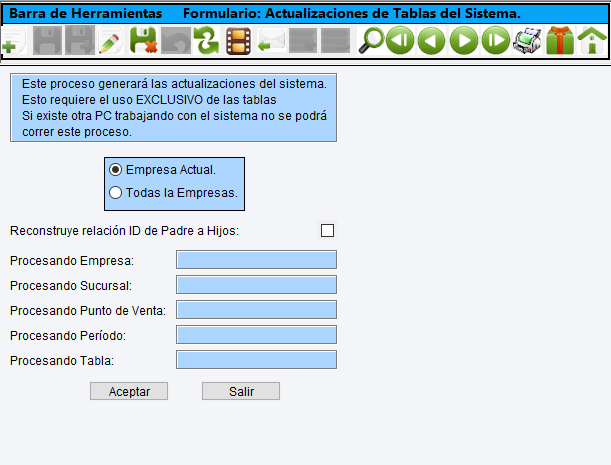Módulo Mantenimiento

Menú Mantenimiento:
El menú de mantenimiento esta formado por los siguientes items.
Formulario Perfil de Usuarios:
Este formulario se utilizará para generar grupos jerárquicos de acceso al sistema, a cada uno de los módulos y a sus procedimientos.
Sus campos son:
Perfil: Es el número de grupo de acceso generado por el sistema en forma automática en el proceso nuevo. El operador no tiene acceso a él.
Descripción: Es el nombre del perfil de usuarios o su descripción mása acabada. El operador deberá ingresar este dato en el proceso nuevo.
Solapa Permisos:
Grilla Superior: En esta Grilla aparecen todos los módulos de sistema para este perfil y a cada uno de los
siguientes items:
Formulario: Esta casilla tildada indica que cualquier usuario que tenga este perfil tendrá acceso a este módulo, de lo contrario se le negará el acceso.
Nuevo: Esta casilla tildada da acceso al procedimiento nuevo del módulo indicado para todo usuario que tenga este perfil. En caso de no estar tildado el acceso al procedimiento está prohibido.
Borrar: Esta casilla tildada da acceso al procedimiento borrar del formulario indicado para todo usuario que tenga este perfil. En caso de no estar tildado el acceso al procedimiento está prohibido.
Editar: Esta casilla tildada da acceso al procedimiento editar del módulo indicado para todo usuario que tenga este perfil. En caso de no estar tildado el acceso al procedimiento está prohibido..
Exportar: Esta casilla tildada da acceso al procedimiento exportar del formulario indicado para todo usuario que tenga este perfil. En caso de no estar tildado el acceso al procedimiento está prohibido.
Listados: Esta casilla tildada da acceso al procedimiento de listados del módulo indicado para todo usuario que tenga este perfil. En caso de no estar tildado el acceso al procedimiento está prohibido.
Grilla Inferior: En esta Grilla aparecen todos los listados disponibles de sistema para el módulo de la Grilla Superior y este perfil y a cada uno de los siguientes items:
Descripción del Listado: Este campo da una breve descripción del listado. Es de sólo lectura.
Nombre: Es el nombre que el listado tiene dentro del siustema. Es un campo de sólo lectura.
Acceso: Esta casilla tildada da acceso al listado para todos los usuarios de este perfil. De lo contrario este listado no aparecerá entre las opciones al desplegar el formulario Listados del módulo.
Solapa Acceso a Empresas:
Grilla Empresas: En esta Grilla aparecen todas las Empresas declaradas en el Sistema.
Sus campos son:
Empresa: Es el número interno que el sistema le ha asignado a esa Empresa. Sólo lectura
Nombre: Es el nombre de la Empresa. Es un campo de sólo lectura.
Acceso: Si esta casilla está tildada indica que este perfil tiene acceso a esta Empresa. De lo contrario no aparecerá en las opciones de Cambio de Punto de Venta.
Grilla Sucursales: En esta Grilla aparecen todas las Sucursales de la Empresa indicada en la Grilla Superior declaradas en el Sistema.
Sus campos son:
Sucursal: Es el número de Sucursal de la Empresa indicada. Es un campo de sólo lectura
Nombre: Es el nombre de la Sucursal. Es un campo de sólo lectura.
Acceso: Si esta casilla está tildada indica que este perfil tiene acceso a esta Sucursal de la Empresa señalada en la Grilla Superior. De lo contrario no aparecerá en las opciones de Cambio de Punto de Venta.
Grilla Puntos de Venta: En esta Grilla aparecen todas los Puntos de Venta de la Sucursal de la Empresa indicada en las Grillas Superiores declaradas en el Sistema.
Sus campos son:
Punto de Venta: Es el número Punto de Venta de Sucursal y de la Empresa indicadas. Es un campo de sólo lectura
Nombre: Es el nombre del Punto de Venta. Es un campo de sólo lectura.
Acceso: Si esta casilla está tildada indica que este perfil tiene acceso a este Punto de Venta de esta Sucursal y de la Empresa señalada en las Grillas Superiores. De lo contrario no aparecerá en las opciones de Cambio de Punto de Venta.
Solapa Tabla:
La tabla permite buscar rápidamente a un perfil por orden de número o por orden de nombre.
Una vez ubicado simplemente posicionándose sobre el y apretando la solapa Formulario aparecerá en la
pantalla principal.
Listados:
El listado disponible para este módulo es:
1.- Listado de Perfil de Usuarios.
2.- Acceso a Empresas de los Perfiles.
Formulario Usuarios:
Este formulario se utilizará para ingresar operadores al sistema y registrar sus datos personales y nivel de acceso al asignarle un grupo jerárquico.
Como se observa en la figura este formulario posee tres solapas que son Datos Personales, Currículum Foto y Tabla.
Datos Personales: Sus campos son:
Número: Es el número de empleado generado por el sistema en forma automática en el proceso nuevo. El operador no tiene acceso a él.
Nombre: Es el nombre del empleado.
Domicilio: Es el domicilio del empleado.
Localidad: Es la localidad del domicilio del empleado.
Teléfono: Es el teléfono del empleado.
Código Postal: Es el código postal del domicilio del empleado.
Vencimiento: Es la fecha de caducidad para el uso del sistema. Esto permite dar acceso temporarios a usuarios.
Fecha de Nacimiento: Es la fecha de nacimiento del empleado.
Cargo: Es el cargo que el empleado ocupa en la Empresa.
Fecha de Contratación: Es la fecha de ingreso a la Empresa.
CUIL: Es el Código Único de Identificación Laboral del empleado.
Clave: Es su clave personal de acceso al sistema.
Perfil: Es el grupo de acceso o grupo jerárquico al que pertenece.
Activo: Esta casilla permite activar o desactivar a un usuario, sin perder por baja todo su historial.
Vendedor: Esto permite asociar al usuario con un Vendedor del sistema. .
Correo Personal: Es la casilla de correo personal del usuario
Correo Empresarial del Usuario: Es la casilla de correo que utilizará el sistema para enviar correo al exterior de este usuario.
Clave de Correo Empresarial: Es la clave del correo empresarial del usuario
Imprime Web: Esta opción permite decidir si el usuario utilizará los canales web (para su usuario web) de impresión o utilizará canales predefinidos a través de una VPN.
Currículum: Campo de tipo memo que permite escribir datos relevantes del empleado.
Cambiar Foto: A través de este botón se accede al árbol de directorios y de discos con el fin de asociar el archivo *.bmp con la foto del empleado activo.
Solapa Permisos:
Independientemente de que el usuario pertenezca a un Perfil determinado, el sistema tiene la flexibilidad de poder personalizar dichos permisos usuario por usuario.
Grilla Superior: En esta Grilla aparecen todos los módulos de sistema para este usuario y a cada uno de
los siguientes items:
Formulario: Esta casilla tildada indica que el usuario tendrá acceso a este módulo, de lo contrario se le negará el acceso.
Nuevo: Esta casilla tildada da acceso al procedimiento nuevo del módulo indicado el usuario indicado. En caso de no estar tildado el acceso al procedimiento está prohibido.
Borrar: Esta casilla tildada da acceso al procedimiento borrar del formulario indicado para este usuario. En caso de no estar tildado el acceso al procedimiento está prohibido.
Editar: Esta casilla tildada da acceso al procedimiento editar del módulo indicado para el usuario indicado. En caso de no estar tildado el acceso al procedimiento está prohibido.
Exportar: Esta casilla tildada da acceso al procedimiento exportar del formulario indicado este usuario. En caso de no estar tildado el acceso al procedimiento está prohibido.
Listados: Esta casilla tildada da acceso al procedimiento de listados del módulo indicado para el usuario señalado. En caso de no estar tildado el acceso al procedimiento está prohibido.
Grilla Inferior: En esta Grilla aparecen todos los listados disponibles de sistema para el módulo de la Grilla Superior y este usuario y a cada uno de los siguientes items:
Descripción del Listado: Este campo da una breve descripción del listado. Es de sólo lectura.
Nombre: Es el nombre que el listado tiene dentro del sistema. Es un campo de sólo lectura.
Acceso: Esta casilla tildada da acceso al listado para el usuario indicado. De lo contrario este listado no aparecerá entre las opciones al desplegar el formulario Listados del módulo.
Solapa Acceso a Empresas:
Grilla Empresas: En esta Grilla aparecen todas las Empresas declaradas en el Sistema.
Sus campos son:
Empresa: Es el número interno que el sistema le ha asignado a esa Empresa. Sólo lectura
Nombre: Es el nombre de la Empresa. Es un campo de sólo lectura.
Acceso: Si esta casilla está tildada indica que este usuario tiene acceso a esta Empresa. De lo contrario no aparecerá en las opciones de Cambio de Punto de Venta.
Grilla Sucursales: En esta Grilla aparecen todas las Sucursales de la Empresa indicada en la Grilla Superior declaradas en el Sistema.
Sus campos son:
Sucursal: Es el número de Sucursal de la Empresa indicada. Es un campo de sólo lectura
Nombre: Es el nombre de la Sucursal. Es un campo de sólo lectura.
Acceso: Si esta casilla está tildada indica que este usuario tiene acceso a esta Sucursal de la Empresa señalada en la Grilla Superior. De lo contrario no aparecerá en las opciones de Cambio de Punto de Venta.
Grilla Puntos de Venta: En esta Grilla aparecen todas los Puntos de Venta de la Sucursal de la Empresa indicada en las Grillas Superiores declaradas en el Sistema.
Sus campos son:
Punto de Venta: Es el número Punto de Venta de Sucursal y de la Empresa indicadas. Es un campo de sólo lectura
Nombre: Es el nombre del Punto de Venta. Es un campo de sólo lectura.
Acceso: Si esta casilla está tildada indica que este usuario tiene acceso a este Punto de Venta de esta Sucursal y de la Empresa señalada en las Grillas Superiores. De lo contrario no aparecerá en las opciones de Cambio de Punto de Venta.
Solapa Tabla:
La tabla permite buscar rápidamente a un usuario por orden de número o por orden de nombre.
Una vez ubicado simplemente posicionándose sobre el y apretando la solapa Formulario aparecerá en la
pantalla principal.
Listados:
El listado disponible para este módulo es:
1.- Listado General de Empleados.
2.- Listado de Permisos de Empleados.
3.- Listado de acceso de Empleados a Empresas.
Formulario Equipos:
Este formulario se utilizará para visualizar los Equipos que están o estuvieron interactuando con el sistema.
El formulario permite visualizar los Equipos (PC) activos o no en el sistema.
Sus campos son:
Equipo: Es el nombre que se ha dato a la PC en Entorno de Red Propiedades Indentificación.
Nombre de la PC. El sistema leerá en forma automática este nombre. El operador no tiene acceso a él.
Activo: Identifica que en este momento ese Equipo está interactuando con el sistema.
Formulario Canales de Impresión:
Este formulario se utilizará para asignar a cada PC que opere con el sistema distintos canales de impresión de acuerdo a cada formulario.
El formulario Canales de Impresión permite indicarle al sistema que impresora se utilizará para cada
formulario en cada PC. En caso de crearse un nuevo puesto de trabajo deberá ingresarse también en esta
tabla.
Sus campos son:
Número: Es el número de la PC o puesto de trabajo asignado por el sistema en forma automática en el proceso nuevo. El operador no tiene acceso a él.
Nombre: Es el nombre que se ha dato a la PC en Entorno de Red Propiedades Indentificación Nombre de la PC. El sistema leerá en forma automática este nombre y en el proceso nuevo lo colocará en este campo. El operador no tiene acceso a él.
Punto de Venta: Identifica para que Punto de Venta se refiere el documento de la columna Formulario.
Código: Es el código del Formulario que se indica en la próxima columna.
Formulario: Es el nombre del documento. Los formularios disponibles son:
Notas de Pedido
Remitos de Venta.
Facturas Tipo A
Facturas Tipo B.
Notas de Crédito Tipo A.
Notas de Crédito Tipo B
Notas de Débito Tipo A
Notas de Débito Tipo B.
Facturas de Crédito.
Orden de Compra.
Remitos de Compra.
Facturas de Compra.
Notas de Crédito de Compra.
Notas de Débito de Compra.
Recibos.
Ordenes de Pago.
Retenciones.
Listados.
Estadísticas.
Recibos de Sueldos.
Etiquetas de Productos.
Copias: Es la cantidad de copias que se desea imprimir de este formulario.
Impresora: Es el nombre de la impresora que imprimirá el documento. Es un cuadro desplegable que traerá todas las impresoras disponibles para esta PC.
Cola de Impresión: Indica sobre que puerto lógico se encuentra la impresora seleccionada en el campo anterior.
Solapa Tabla:
La tabla permite buscar rápidamente a un equipo por orden de número o por orden de nombre.
Una vez ubicado simplemente posicionándose sobre el y apretando la solapa Ficha aparecerá en la
pantalla principal.
Formulario Control de Asignación:
Es una tabla maestra que contiene el número del último documento impreso de cada tipo de documento
o el último registro de cada formulario. Se utilizará para setear los números de inicio de Facturas,
Recibos, etc.
Formulario Claves de Autorización:
Es una tabla que contiene todos los números posibles de autorizaciones que el sistema pedirá en caso
de sobrepasar límites de crédito al facturar y su clave de autorización correspondiente.
Formulario Generación de Índices:
Todas las tablas del sistema tienen asociados índices que permiten búsquedas más rápidas de acuerdo a un determinado campo. Este formulario los regenera en su totalidad.
El formulario genera o regenera los índices de las tablas SQL que permiten mejorar la performance general
del sistema.
Este proceso deberá correrse una sola vez al comienzo del uso de una nueva Empresa.
Formulario Copia de Resguardo:
El sistema prevé un backup automático de todos los archivos a otro disco rígido de otra máquina o a
cualquier otro dispositivo de almacenamiento masivo. Este formulario realizará la copia de resguardo
en forma automática.
Como se observa en la figura deberá indicarse una carpeta de origen y de destino, al ingresar a este campo
el sistema mostrará los discos disponibles y todo el árbol de subdirectorios de cada disco para que el
operador elija la carpeta de destino deseada.
Formulario Recuperación de Copia de Resguardo:
El formulario Recuperación de la Copia de Resguardo se utilizará para realizar un recuperación del backup
de todos los archivos en forma automática.
El sistema prevé una recuperación de la copia de resguardo automática de todas las tablas a otro disco
rígido de otra máquina o a cualquier otro dispositivo de almacenamiento masivo.
Como se observa en la figura deberá indicarse una carpeta de origen y de destino, al ingresar a este campo
el sistema mostrará los discos disponibles y todo el árbol de subdirectorios de cada disco para que el
operador elija la carpeta de destino deseada.
Formulario Pasaje a Histórico:
El sistema también prevé la eliminación del directorio activo de registros que no se utilizarán más y que engrosan innecesariamente las tablas activas. Este procedimiento que se realizará en forma lógica y ordenada muda esta información a un directorio de Datos Históricos y permite su consulta posterior.
El formulario Pasaje de Datos a Histórico se utilizará para transferir a otro directorio (preestablecido por el
sistema) registros que no se utilizarán más y que engrosan innecesariamente las tablas activas. Este
procedimiento que se realiza en forma lógica y ordenada muda esta información a un directorio de Datos
Históricos y permite una consulta posterior.
Como puede observarse el formulario pide que se le indique la fecha de finalización del proceso, es decir
hasta que fecha se desea que se transfieran los datos de las tablas. El proceso deberá correrse para cada
Punto de Venta activo.
Realmente existen tres formularios de Limpieza de Archivos que son:
Limpieza de Archivos de Gestión Comercial.
Limpieza de Archivos de Gestión Contable.
Limpieza de Archivos de Sueldos y Jornales.
Esto tiene la ventaja de focalizar la limpieza a alguna de las tres grandes bases de datos que el sistema
posee y agilizar de esta manera el procesamiento.
Formulario Transferencia Sistema Anterior:
Este formulario posee un procedimiento de transferencia de archivos de sistemas anteriores al sistema actual. Sólo para usuarios de sistemas previos de Megasystem.
Este formulario es exclusivo para usuarios de versiones anteriores de Megasystem y permite migrar la
información de otras versiones a la versión actual.
Como puede observarse el formulario pide que se le indique la carpeta de origen, es decir el directorio
donde se encuentran las tablas de la versión anterior.
Solapa Tabla:
La tabla permite buscar rápidamente a una base de datos de origen y de destino.
Una vez ubicado simplemente posicionándose sobre el y apretando la solapa Ficha aparecerá en la pantalla
principal.
Formulario Actualización:
Este formulario se utilizará para procesar actualizaciones masivas del sistema.
Este formulario se utiliza para realizar actualizaciones masivas de tablas del sistema Megasystem
necesarias por actualización de versiones del sistema.
- @ 2022 MEGASYSTEM Todos los derechos resevados.
- Políticas de privacidad.